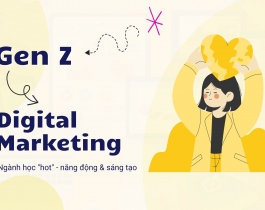Dưới đây là bài tập đầu tiên trong chuỗi 20 bài tập 2D riêng cho AutoCAD . Trong loạt bài này, tôi sẽ hướng dẫn bạn qua các bài tập với mục đích giúp bạn học cách vẽ 2D bằng phần mềm AutoCAD.
Quá trình học tập sẽ đơn giản. Chúng tôi bắt đầu từ cuối, có nghĩa là chúng tôi sẽ đặt các mục tiêu cụ thể và chúng tôi sẽ tìm cách sử dụng các lệnh AutoCAD để đáp ứng các mục tiêu đó.
Để bắt đầu, chúng ta sẽ bắt đầu bằng cách vẽ hình đơn giản dưới đây. Mục tiêu ở đây là tìm hiểu cách sử dụng cửa sổ lệnh trong AutoCAD để vẽ mà không cần sử dụng chuột. Điều này sẽ giúp chúng ta có cái nhìn đầu tiên về cách cửa sổ này hoạt động.
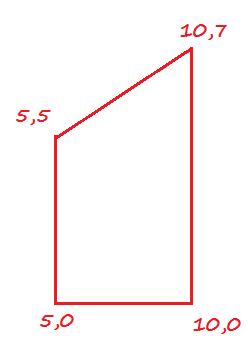
Chúng ta có 4 điểm và ta có sự phối hợp của điểm trong số đó. Vì vậy, về cơ bản ở mỗi đường thẳng chúng ta có chúng ta có một điểm bắt đầu của dòng và một điểm kết thúc.
Auto Cad vẽ các đường thẳng tọa độ. Để giải thích rõ hơn thì tôi cho hình ảnh minh họa bên dưới để giúp bạn hiểu rõ hơn. Nếu chúng ta xem xét một hệ tọa độ được hình thành bởi X, Y, đây là bài tập phù hợp với hệ thống.
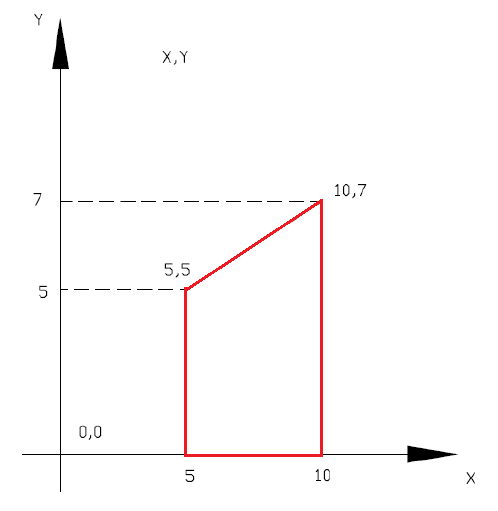
Để vẽ điều này, hãy mở một tệp mới trong AutoCAD.
- Type LINE
- Specify first point: 5,0
- Specify next point hoặc [Undo]: 10,0
- Specify next point hoặc [Undo]: 10,7
- Specify next point hoặc [Close/Undo]: 5,5
- Specify next point hoặc [Close/Undo]: 5,0
- Nhấn ENTER một lần nữa
- Bấm vào 8 (nhìn vào hình bên dưới)
(Phần in đậm là những gì AutoCAD đang yêu cầu bạn nhập. Bạn sẽ thấy những từ tương tự được hiển thị trong cửa sổ lệnh. Bạn nên nhập các tọa độ đó, ví dụ 5,0 -> 10,0 -> 10,7, v.v. Tuy nhiên, hãy nhớ sau mỗi bước bạn cần xác thực hành động của mình bằng cách nhấn phím ENTER trên bàn phím)
Ở bài tập này, chúng ta thực hiện nó với việc tạo ra con số. Bạn nhận thấy làm thế nào chúng ta có thể vẽ mà không cần sử dụng chuột . Nó có thể khó khăn cho một người mới nhưng không phải là không thể.
AutoCAD vẽ các dòng từ điểm này sang điểm khác và bắt đầu dòng tiếp theo nơi điểm trước kết thúc. Trong bước 7, chúng tôi đã vô hiệu hóa lệnh LINE và tại bước đó, bạn cũng có thể nhấn phím ESC thay vì phím ENTER, hai cách này có cùng một mục đích. Bước 8 chỉ là thu nhỏ hoàn toàn để bạn có thể thấy những gì bạn vừa vẽ.
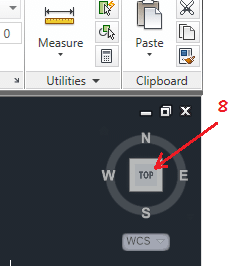
Tiếp tục học phần 2 chuỗi series bài tập tự học Autocad 2D
Xem thêm: Khóa học diễn họa kiến trúc bổ trợ kỹ năng cho dân Kiến trúc - Xây dựng.
Cập nhật thêm thông tin:
Đồ án.
Lịch khai giảng.
Thông tin liên hệ:
- Trung tâm Thời Đại Mới IDC: 27F Trần Nhật Duật, Phường Tân Định, Thành phố Hồ Chí Minh
- ĐT: (028) 3910 3812 – (028) 3500 4500
- Website: www.idc.edu.vn
- Hotline tư vấn: 028 3910 3812 - 090 1221 486 (Zalo)